Radxa Rock5Bについて
Radxa Rock5Bは、中国Rockchip社のRK3588(4x Cortex-A76 + 4x Cortex-A55)を搭載するSBCになります。購入オプションにはメモリ容量(8GB/16GB)があります。別売りですが、ヒートシンクとケースがそれぞれ販売されています。
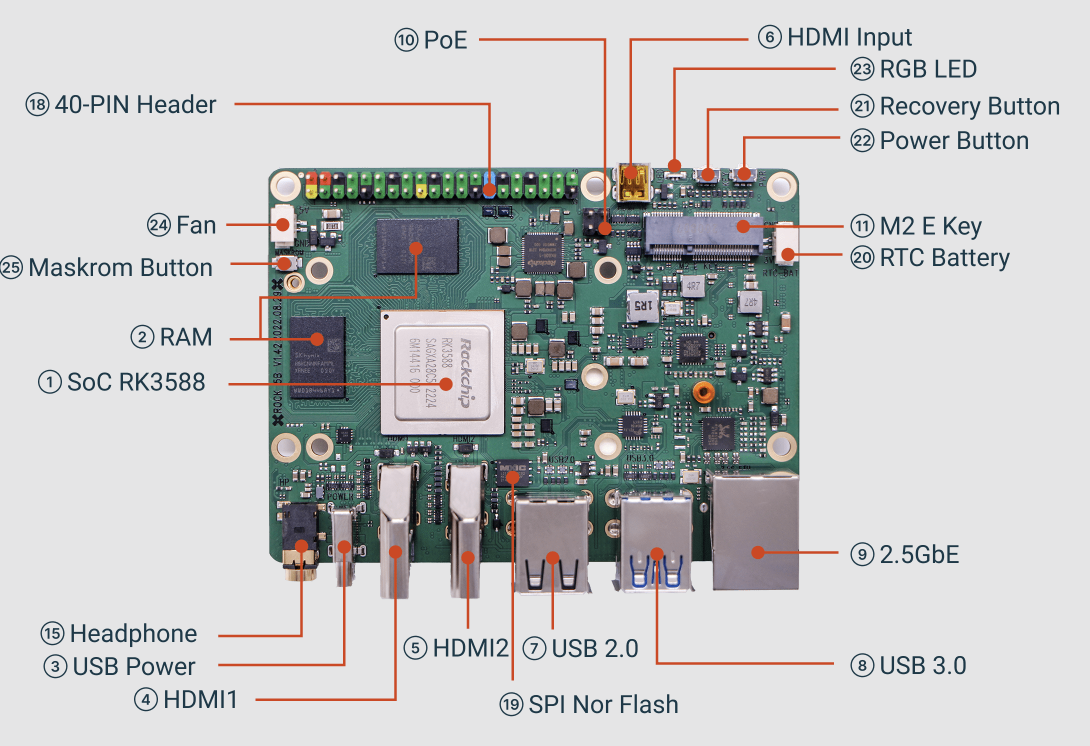
その他の機能については、別の方のブログに詳しく紹介されていますのでそちらを参考ください。
Armbianで動かす
通常なら公式配布のイメージで動かすところですが、標準コンフィグの使い勝手のいいArmbianで動かすことにします。まずは以下のページよりイメージをダウンロードします。2023/05/03現在ではArmbian 23.02 Jammy Gnomeが最新みたいなのでこれをダウンロードしました。
https://www.armbian.com/rock-5b/
次にMicroSDへイメージを書き込みます。最近ではbalena-etcherという書き込みソフトが定番になっているみたいなのでそれに従い起動メディアを作成します。
イメージ書き込みが終わったらMicroSDを差し込んでRock5Bを起動します。起動時にLANケーブルをつないでいるとIPから勝手に日本語向けに設定してくれます。その後ユーザー設定なんかを済ませるとデスクトップが表示されると思います。
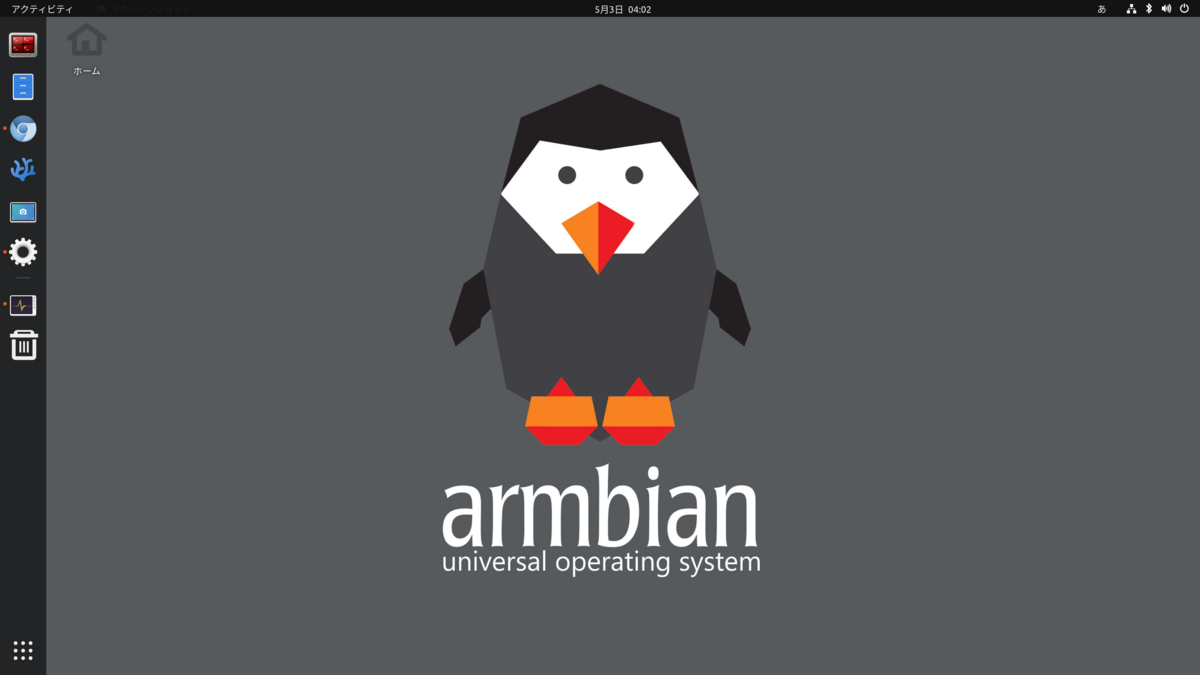
NVMe M.2 SSDから起動するようにする。
Rock5BはNVMe M.2 SSDを搭載可能です。SDのままでも十分運用可能ですが、CPUが高性能な反面ディスク速度でプチフリーズすることもしばしばあるのでSSD経由の起動がおすすめです。
RK3588はPCIe3.0までなので3000~5000円ぐらいで購入可能なSSDを選ぶと良いと思います。私はKIOXIA EXCERIA G2 512GB(https://amzn.to/3qsyNfe)を使用しています。 Phison系列のコントローラは発熱がすごいので気休め程度のヒートシンクをつけています。

SSD取り付け後はlsblkコマンドにてシステムから認識しているか確認してください。nvme0n1が見えていればシステム側から認識されています。
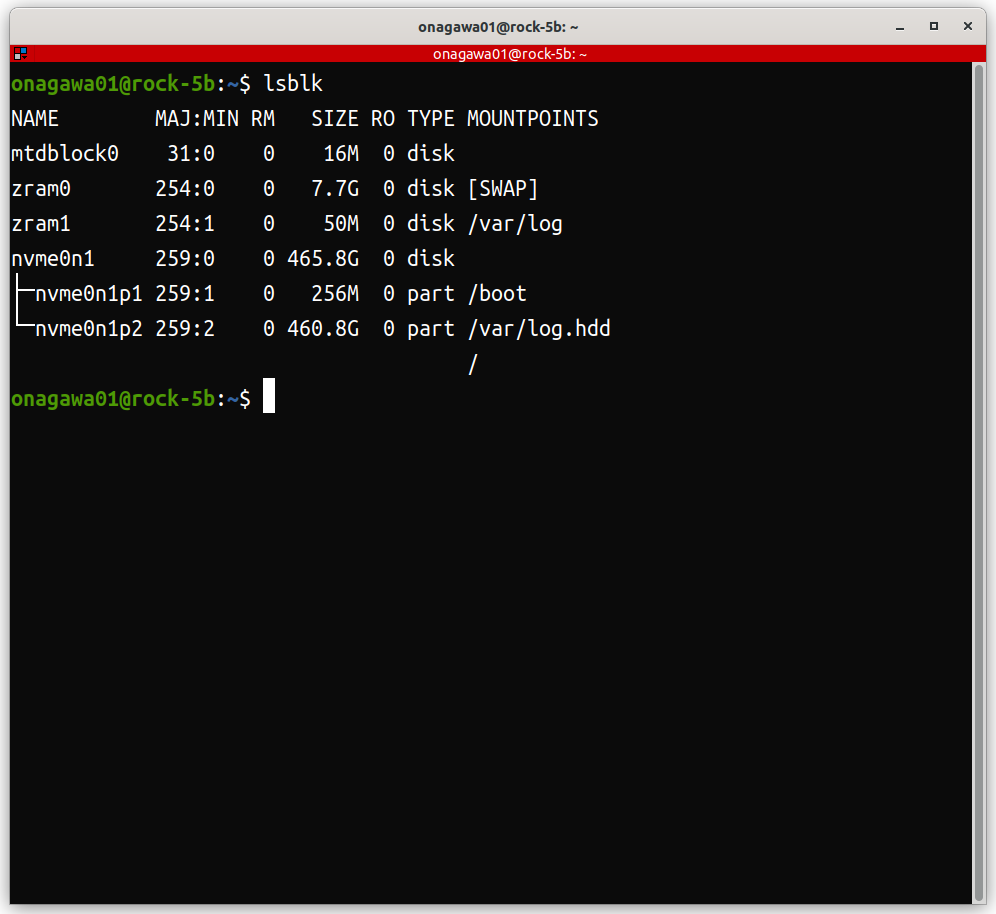
続いてSSDにイメージの書き込みを行います。ARM向けのbalena-etcherを使うとRock5B本体で完結しますので楽に書き込みを行うことができます。(ddコマンドでも書き込めるのでお好みで)
https://github.com/Itai-Nelken/BalenaEtcher-arm
次にarmbian-installでブートローダを書き換えます。
sudo armbian-install
青い画面が開くので、Install/Update the bootloader on MTD Flashを選択して了解をクリックします。しばらく待つとDoneと表示されますのでウィンドウを閉じます。
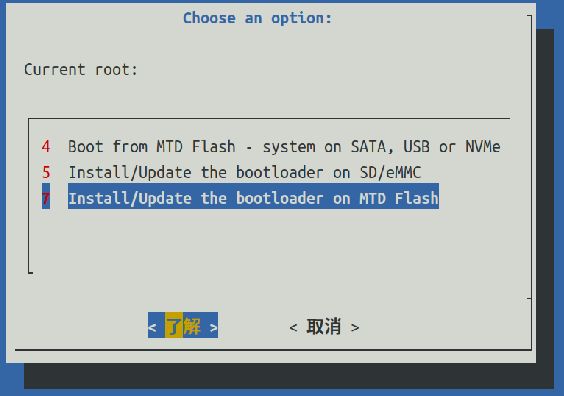
最後にMicroSDカードを取り外し再起動します。起動後はapt updateなんかをしてパッケージ等を最新にするといいと思います。
Chromiumのハードウエア高速化を有効化する
次にRockchipメデイア機能を有効化します。これを行うことでYoutubeなんかがヌルヌル動くようになります。
sudo add-apt-repository ppa:liujianfeng1994/panfork-mesa sudo add-apt-repository ppa:liujianfeng1994/rockchip-multimedia sudo apt update sudo apt dist-upgrade sudo apt install kodi
パッケージ更新後はChromiumを再起動します。
chrome://gpuを開くと以下のように有効化を確認できると思います。

WebGLのベンチなんかを回すと面白いと思います。
https://webglsamples.org/aquarium/aquarium.html
まとめ
今回はRadxa Rock5Bをそれっぽく使うまでのセットアップを解説しました。HDMI2画面表示でyoutubeなんかを見ても普通に使えるので、いじり飽きたら実家のテレビの横なんかにおいてyoutube専用機にでもしたら良さげですね。
ちなみに発熱はそれなりにするのでヒートシンクは必須ですね。

コラム : 他のボードは?
Rockchip系のSBCは探せば無数にあります。(orangepi5,firefly,khadas etc...)
多くのボードは3588S(末尾S型番)が使用されておりハードウエア機能が一部絞られていたりします。具体的には映像系ペリフェラル(HDMI RX,DP周り)、PCIe3.0の有無に違いがあります。そのあたりを使用しないのであればより廉価であるorangepi5(12000円〜)を選ぶのもありです。
私の選定基準はこんな感じです。
- 入出力が片側にまとめられている。
- 給電(PD対応)と映像系(DP)がType-C一本でまとまる
- ピンヘッダがラズパイ互換
- 2280サイズのM.2 SSDが装着できる。